Táboa de contidos
Os iPhone inclúen cámaras de calidade capaces de almacenar e mostrar todas as fotos que saques. Son incriblemente cómodos e fáciles de dar por feito, ata que sexa demasiado tarde. Que ocorre cando eliminas accidentalmente fotos valiosas do teu teléfono?
Afortunadamente, se te das conta do teu erro con bastante rapidez (dentro dun mes aproximadamente), moitas veces podes recuperalas. Na parte inferior da pantalla dos teus álbums, atoparás as túas fotos eliminadas recentemente . Consulta a foto que queres recuperar e toca o botón Recuperar . Fácil!
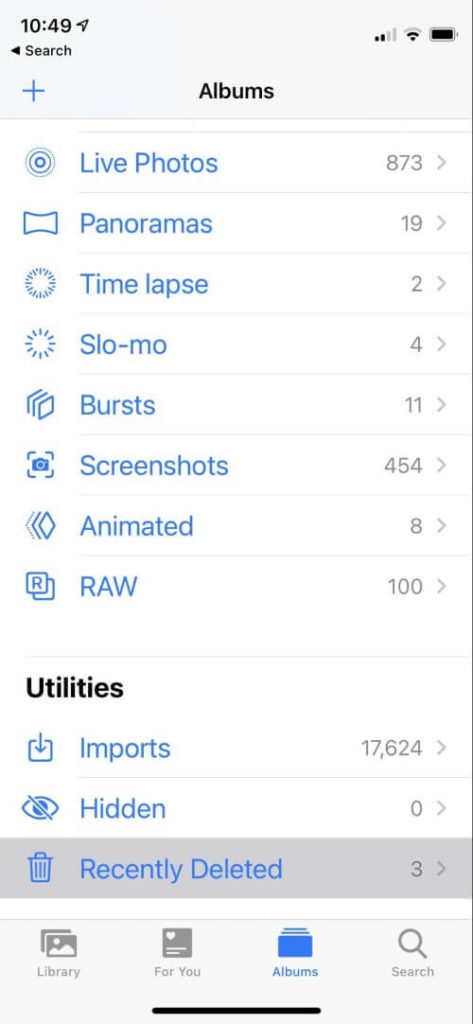

Pero despois duns 40 días, esas imaxes elimínanse permanentemente e, aínda que hai formas de recuperar as fotos eliminadas directamente do teu iPhone, non están garantidas e moitas veces son caras.
Podes pasar a iCloud? Iso é improbable pero posible.

De feito, é unha pregunta difícil de responder: a relación entre iCloud e as túas fotos é complicada. A menos que marcases unha caixa nalgún lugar da configuración da túa foto, é posible que non teñas ningunha foto en iCloud.
Neste artigo dedicaremos un tempo a explicar claramente a situación e informarte sobre como podes recuperala. as túas fotos de iCloud cando sexa posible.
1. Non é útil: a túa emisión de fotos pode estar almacenada en iCloud
A túa emisión de fotos envía todas as fotos que fixeches na última mes a iCloud. Podes activalo e desactivalo desde a sección Fotos da configuraciónaplicación no teu iPhone.

Carga os teus últimos 30 días de fotos novas e visualízaas nos teus outros dispositivos usando My Photo Stream. As fotos doutros dispositivos pódense ver no álbum My Photo Stream, pero non se gardan automaticamente na túa mediateca. (StackExchange)
Desafortunadamente, isto non che axudará a recuperar as fotos eliminadas permanentemente. Todo o contido do teu fluxo de fotos aínda se atopará no teu álbum Eliminado recentemente.
2. Non é útil: a túa biblioteca de fotos pode estar almacenada en iCloud
iCloud Photos almacena toda a túa biblioteca de fotos en iCloud. Desde aquí, pódese sincronizar cos outros ordenadores e dispositivos ou acceder en liña desde o sitio web de iCloud.com.
Como probablemente teñas que pagar por almacenamento adicional de iCloud, isto non está activado de forma predeterminada. . Podes facelo desde a sección Fotos da aplicación Configuración do teu iPhone.
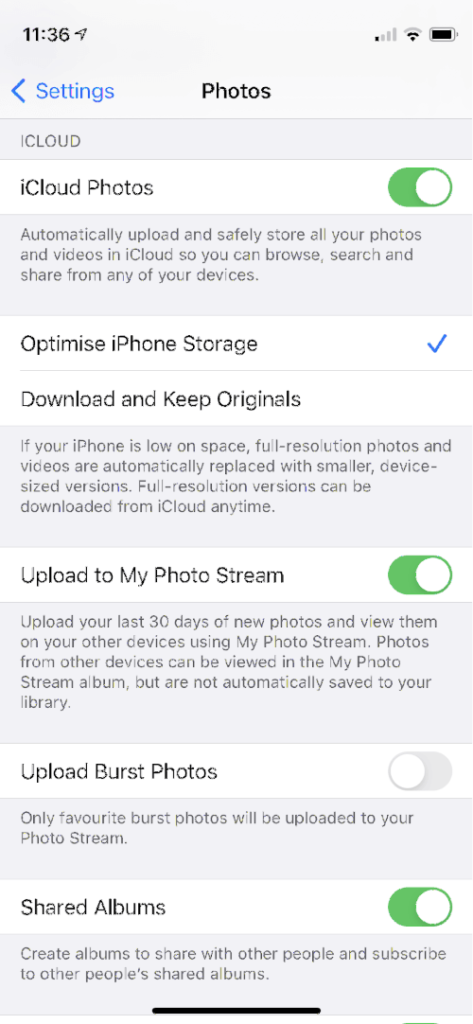
Desafortunadamente, isto non che axudará cando elimines unha foto do teu iPhone, xa que iso significa que se eliminará do iCloud. As fotos tamén. Pero é un xeito cómodo de colocar as túas fotos nun teléfono novo.
3. Posiblemente útil: pode facer unha copia de seguranza das túas fotos en iCloud
Tamén podes usar iCloud para facer unha copia de seguranza do teu iPhone. Isto fai unha copia de seguranza da maioría dos teus datos a non ser que xa estean en iCloud.
Farase unha copia de seguranza das túas fotos? Si, a non ser que esteas a usar Fotos de iCloud, que comentamos anteriormente.
[Copias de seguranza de iCloud] non inclúeninformación xa almacenada en iCloud, como contactos, calendarios, marcadores, notas, recordatorios, notas de voz4, mensaxes en iCloud, fotos de iCloud e fotos compartidas. (Soporte de Apple)
Podes activar a Copia de seguranza de iCloud desde a sección iCloud da aplicación Configuración do teu teléfono.
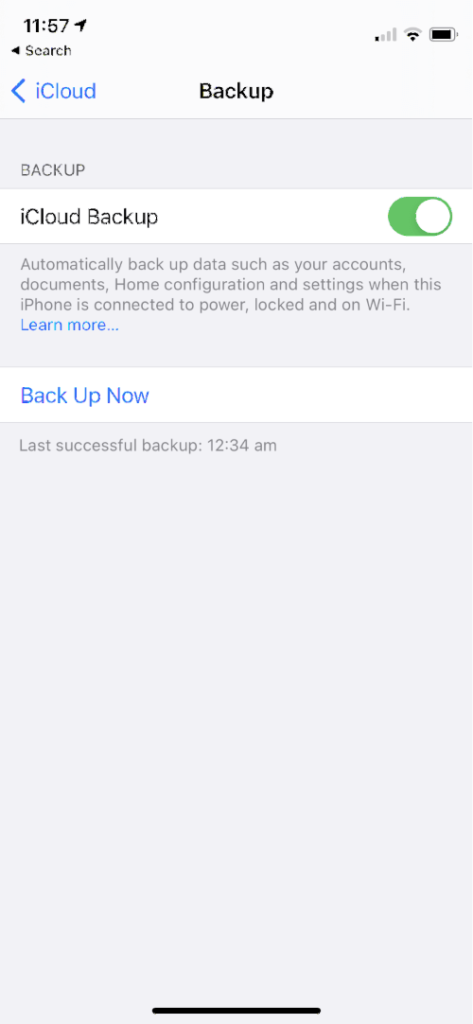
Fai unha copia de seguranza automática de datos como as túas contas, documentos, Inicio configuración e axustes cando este iPhone está conectado á alimentación, bloqueado e conectado á wifi.
É útil? Quizais, pero probablemente non. A maioría das persoas que pagan por almacenamento extra de iCloud tamén aproveitarían Fotos de iCloud, o que significa que non se farán unha copia de seguranza das súas fotos en iCloud.
Pero se estás a usar a Copia de seguranza de iCloud e non de Fotos de iCloud, eliminaranse as súas fotos. as fotos poden estar nun ficheiro de copia de seguranza en iCloud. Desafortunadamente, restaurar esa copia de seguranza sobrescribirá todo o que hai no teu teléfono. Isto significa que perderás as fotos e os documentos novos creados desde esa copia de seguranza. Iso tampouco é o ideal.
A solución é utilizar un software de recuperación de datos. É posible que estas aplicacións poidan recuperar as túas fotos directamente desde o teu iPhone, pero iso leva moito tempo e non está garantido. Afortunadamente, moitas destas aplicacións permítenche escoller só as fotos que queiras da túa copia de seguridade de iCloud. Obtén máis información no noso resumo do mellor software de recuperación de datos do iPhone.
Pensamentos finais
Na maioría dos casos, iCloud é de pouca axuda para recuperar fotos perdidas ou calquera outro tipo de ficheiros. Na miña mente,isto significa que Apple non pensou o problema con suficiente coidado. Deberás utilizar solucións alternativas e de terceiros para facer o traballo.
Se fai unha copia de seguranza do teu iPhone no teu Mac ou PC crearase unha copia de seguranza das túas fotos. Esta é unha tarefa manual que terás que lembrar de facer de cando en vez. A maioría das aplicacións de recuperación de datos que poden extraer fotos de iCloud tamén poden extraelas de iTunes.
Algúns servizos web poden facer copias de seguranza das fotos do teu iPhone automaticamente. Quizais teñas que desembolsar algo de diñeiro, pero terás unha gran tranquilidade. Algúns exemplos son Dropbox, Google Photos, Flickr, Snapfish, Prime Photos de Amazon e Microsoft OneDrive.
Por último, podes considerar unha solución de copia de seguranza na nube de terceiros. Moitos dos mellores servizos admiten iOS.

